win10事件查看器怎么打开?事件查看器的两种打开方法
摘要:对于一些电脑技术人员来说,Windows事件查看器是必须熟悉的,因为它对解决一些系统疑难问题,会起到很好的辅助帮助。方法一:1、鼠标右击wi...
对于一些电脑技术人员来说,Windows事件查看器是必须熟悉的,因为它对解决一些系统疑难问题,会起到很好的辅助帮助。
方法一:
1、鼠标右击win10界面的“此电脑”图标。在右键菜单中,点击打开“管理”。
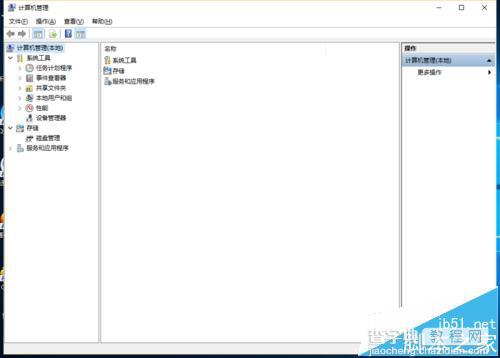
2、打开计算机管理,然后在左侧菜单中,就可以看到事件查看器了。
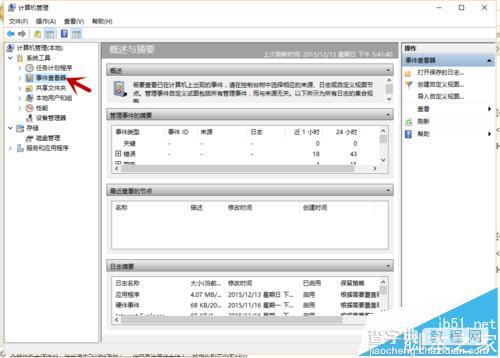
3、点击进入即可。
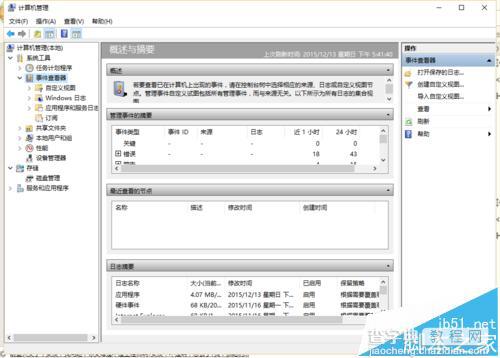
方法二:
1、如下图所示直接打开Win10任务栏的搜索框。
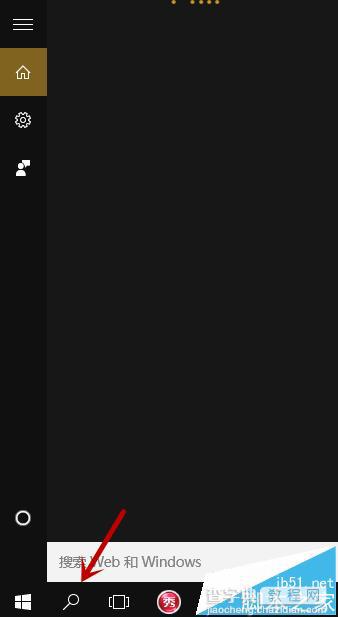
2、在搜索框中输入事件查看器,搜索“事件查看器”。
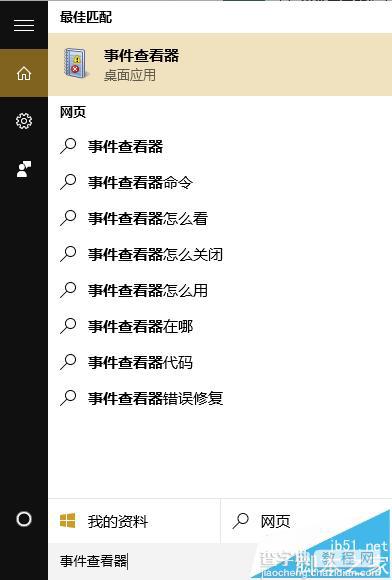
3、然后点击最顶部的“事件查看器”就可以进入了。
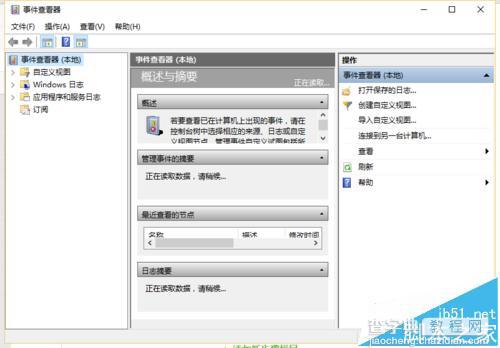
【win10事件查看器怎么打开?事件查看器的两种打开方法】相关文章:
★ win7系统chkdsk工具怎么打开?win7系统chkdsk工具打开方法
★ win7系统打不开苹果itunes软件怎么办?win7系统打不开itunes软件的两种解决方法
★ Win10系统插入硬盘时提示磁盘写保护怎么办 Win10插入硬盘时提示磁盘写保护的解决方法
★ win10系统安装加载项(插件)导致IE11浏览器崩溃的解决方法
★ win10系统的控制面板在哪里怎么打开? win10系统控制面板位置介绍及打开控制面板方法
★ Win10免费升级过期怎么办?继续免费升Win10两种方法
